- 1) Како сазнати модел ваше видео картице?
- 2) Ажурирај управљачки програм за АМД видео картицу (Радеон)
- 3) Ажурирај управљачки програм за Нвидиа видео картицу
- 4) Аутоматско претраживање и ажурирање возача у Виндовсу 7/8
- 5) Спец. утилитиес за претраживање возача
Помозите развоју веб локације, дељење чланка са пријатељима!
 Пријатан дан. Перформансе видео картице у великој мјери зависе од кориштених драјвера. Веома често, програмери чине исправке возачу, што може мало побољшати перформансе картице, посебно за нове игре.
Пријатан дан. Перформансе видео картице у великој мјери зависе од кориштених драјвера. Веома често, програмери чине исправке возачу, што може мало побољшати перформансе картице, посебно за нове игре.
Препоручује се и провера и ажурирање графичког драјвера у случајевима када:
- слика у игри виси (или у видео запису), може почети да се трзира, успорава (нарочито ако систем мора да ради исправно);
- Промените боју неких елемената. На пример, једном нисам видио ватру на Радеон 9600 (тачније, није било светло наранџасто или црвено - умјесто тога је постојала избледела светло наранџаста боја). Након ажурирања - боје репродуковане новим бојама!;
- Неке игре и апликације падају уз грешке видео управљачког програма (као што је "није примљен никакав одговор од видео управљача …").
И тако, почнимо …
Садржај
- 1 1) Како могу сазнати модел моје видео картице?
- 2 2) Ажурирај управљачки програм за АМД видео картицу (Радеон)
- 3 3) Ажурирај управљачки програм за Нвидиа видео картицу
- 4 4) Аутоматско претраживање и ажурирање возача у оперативном систему Виндовс 7/8
- 5 5) Спец. утилитиес за претраживање возача
1) Како сазнати модел ваше видео картице?
Пре преузимања и инсталирања / ажурирања управљачких програма, потребно је да знате тачан модел видео картице. Погледајмо неколико начина да ово урадимо.
Метод број 1
Најједноставнија опција је подизање докумената и папира који су отишли са рачунаром при куповини. У 99% случајева међу овим документима ће бити све карактеристике вашег рачунара, укључујући и модел видео картице. Често, посебно на лаптоповима, постоје наљепнице са наведеним моделом.
Метод број 2
Користите неку посебну помоћ за одређивање карактеристика рачунара (повезивање на чланак о таквим програмима :). Ја лично, скоро, највише волим хвинфо.
----------------

Службена веб страница: хттп://ввв.хвинфо.цом/
Прос: постоји преносна верзија (нема потребе за инсталирањем); Бесплатно; показује све главне карактеристике; постоје верзије за све Виндовс оперативне системе, укључујући 32 и 64 бита; не треба да конфигуришете итд. - само покрените и после 10 секунди. знаћете све о вашој видео картици!
----------------
На пример, на мојој лаптоп-у овај утилити је произвео следеће:
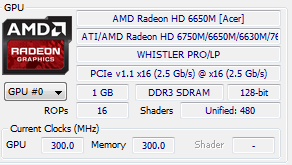
Видео картица је АМД Радеон ХД 6650М.
Метод број 3
Ова метода заиста ми се не свиђа, и погодна је за оне који ажурирају управљачки програм (и више га не инсталира). У оперативном систему Виндовс 7/8, прво морате да идете на контролни панел.
Затим, у поље за претрагу откуцајте реч "диспечер" и идите у управљач уређаја.
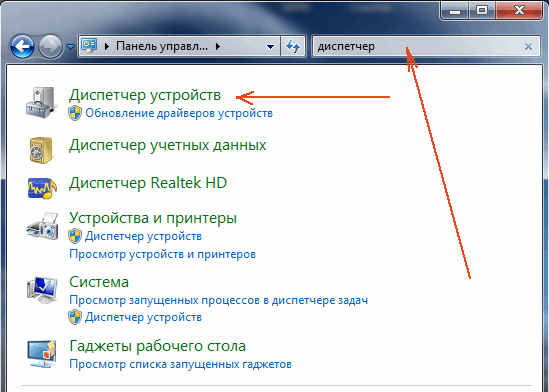
Затим у управнику уређаја отворите картицу "видео адаптери" - требало би да прикаже вашу графичку картицу. Погледајте испод.
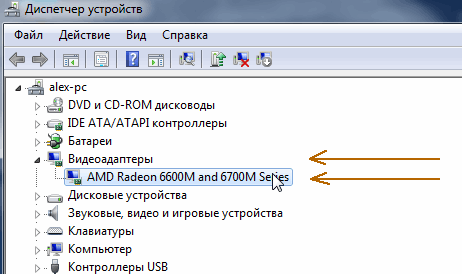
И тако, сада знајући модел карте, можете започети тражење возача за то.
2) Ажурирај управљачки програм за АМД видео картицу (Радеон)
Прва ствар коју треба урадити је да одете до службеног сајта произвођача, у одељку за управљачке програме - хттп://суппорт.амд.цом/ен-ус/довнлоад
Затим постоје неколико опција: можете ручно поставити параметре и пронаћи драјвер или можете користити ауто-претрагу (за ово ћете морати да преузмете мали услужни програм на рачунару). Лично препоручујем ручно инсталирање (поузданије).
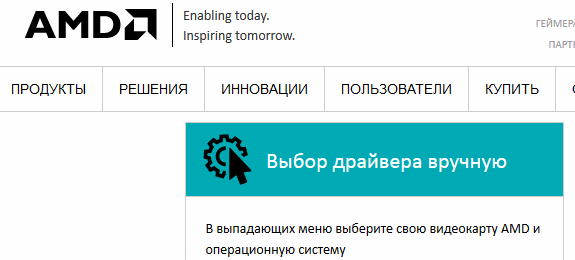
Ручно одабир АМД драјвера …
Затим у менију унесете главне параметре (ми ћемо погледати параметре са слике у наставку испод):
- нотебоок графика (видео картица из лаптопа: ако имате обичан рачунар - наведите Десктоп Грапхицс);
- Радеон ХД серије (можете сазнати серију своје видео картице са свог имена, на пример, ако је АМД Радеон ХД 6650М модел, онда је његова серија ХД);
- Серија Радеон 6кккМ (у даљем тексту подсерија је назначена, у овом случају, највероватније постоји један возач за целу под-серију);
- Виндовс 7 64 бита (означава ваш оперативни систем Виндовс).
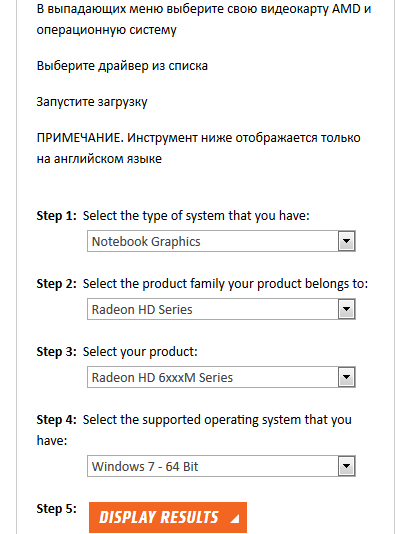
Параметри за претраживање возача.
Затим ћете видети резултат претраге за параметре које сте унели. У овом случају, они предлажу скидање драјвера од 9.12.2014. (Прилично ново за моју "стару" картицу).
Заправо: остаје да се преузме и инсталира. Са овим, обично нема проблема касније …
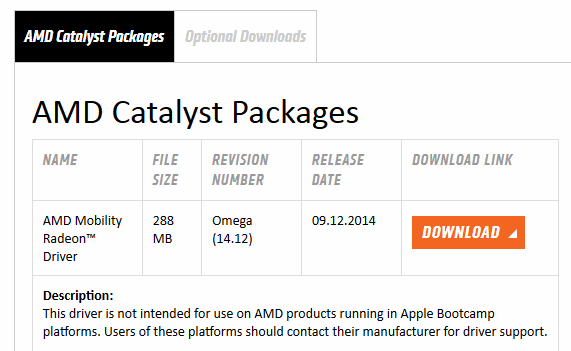
3) Ажурирај управљачки програм за Нвидиа видео картицу
Службена страница за преузимање управљачких програма за видео картице Нвидиа - хттп: //ввв.нвидиа.ру/Довнлоад/индек.аспк?ланг=ср
Узмите на пример видео картицу ГеФорце ГТКС 770 (не најновије, али како би показали како пронаћи возача - то ће учинити).
Кликом на горњи линк унесите следеће параметре у поље за претрагу:
- тип производа: ГеФорце графичка картица;
- серија производа: ГеФорце 700 серија (серија следи из назива ГеФорце ГТКС 770 картице);
- породица производа: одређујете свој ГеФорце ГТКС 770;
- Оперативни систем: само наведите свој оперативни систем (многи управљачи се аутоматски укључују у Виндовс 7 и 8).
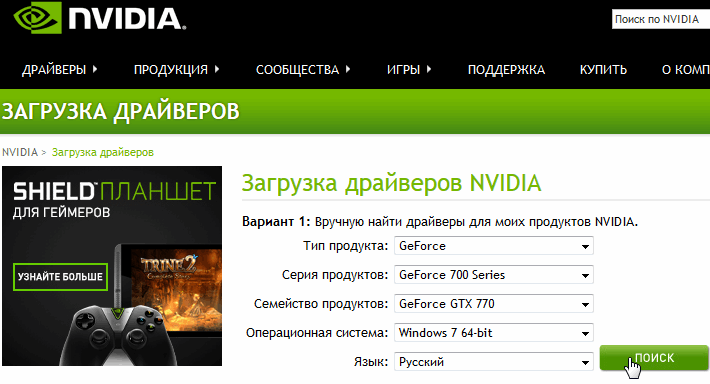
Претражујте и преузмите Нвидиа драјвере.
Затим морате само преузети и инсталирати управљачки програм.
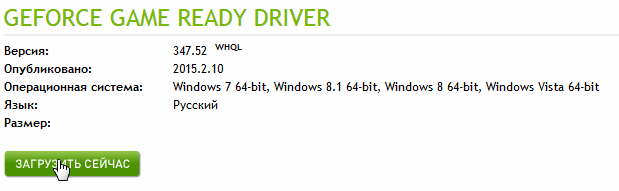
Преузмите драјвере.
4) Аутоматско претраживање и ажурирање возача у Виндовсу 7/8
У неким случајевима могуће је ажурирати управљачки програм за видео картицу чак и без коришћења било каквих услужних програма - директно из оперативног система Виндовс (макар сада Виндовс 7/8)!
1. Прво морате да идете у управитеља уређаја - можете га отворити са контролне табле оперативног система тако што ћете отићи у одељак Систем и безбедност.
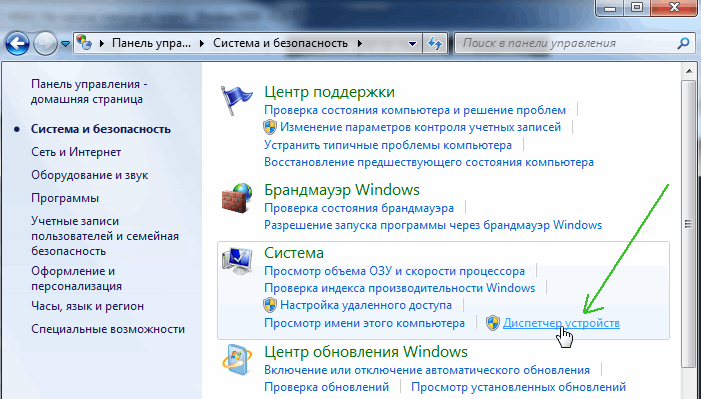
2. Затим отворите картицу Видео адаптери, изаберите картицу и кликните десним тастером миша на њега. У контекстуалном менију кликните на опцију "Ажурирај управљачке програме …".
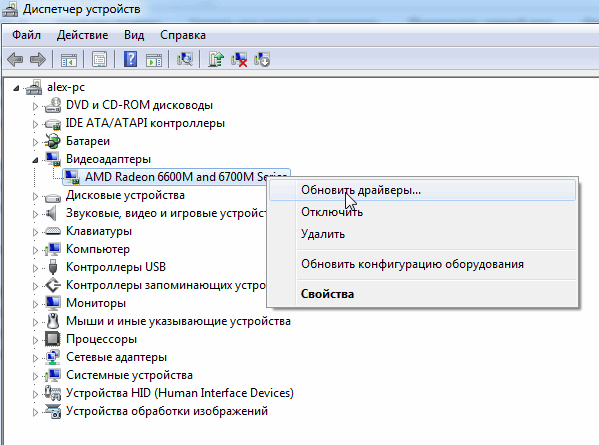
3. Затим морате одабрати опцију за претрагу: аутоматско (Виндовс ће тражити драјвере на Интернету и на вашем рачунару) и ручно (потребно је да наведете фасциклу са инсталираним управљачким програмима).
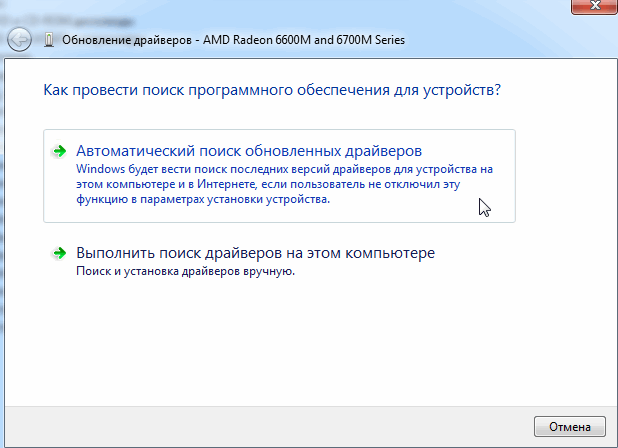
4. Затим ће Виндовс ажурирати управљачки програм или вам рећи да је управљачки програм нов и да га не треба ажурирати.
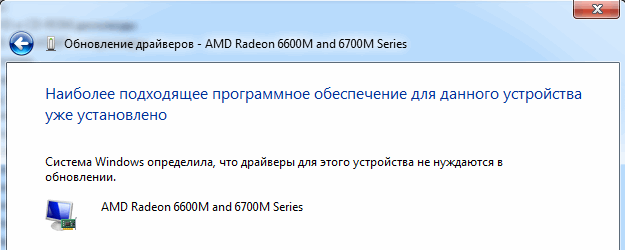
Виндовс је утврдио да драјвери за овај уређај не морају да се ажурирају.
5) Спец. утилитиес за претраживање возача
Уопштено говорећи, програми за ажурирање управљачких програма су стотине, стварно добар међу њима десетине (линк ка чланку о таквим програмима :)
У овом чланку упознаћу једну коју сам користио да пронађем најновије драјвере за ажурирање - Слим Дриверс. Изгледа тако добро да након скенирања - нема више ништа да се ажурира у систему!
Иако се, наравно, категорија таквих програма треба третирати са одређеним степеном опреза - пре него што ажурирају управљачке програме направите сигурносну копију оперативног система (и ако нешто пође наопако - вратите се, иначе, програм аутоматски креира бацкуп тачке за опоравак система).
Службена веб страница програма: хттп://ввв.дриверупдате.нет/
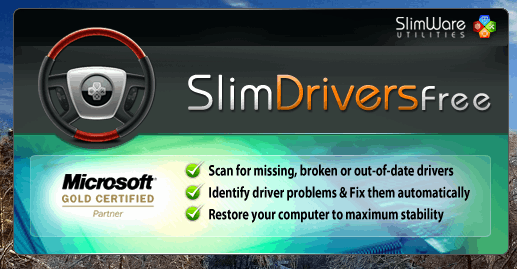
Након инсталације, покрените програм и притисните дугме Старт Сцан. Након минута или два, корисност ће скенирати рачунар и почети тражити возаче на Интернету.
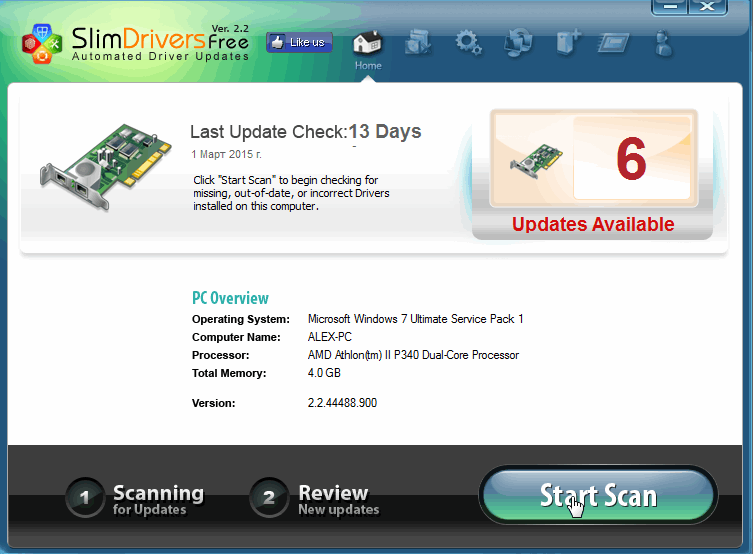
Тада ће вам помоћни програм показати колико уређаја треба ажурирати управљачке програме (у мом случају - 6) - први на списку, иначе, драјвер за видео картицу. Да бисте га ажурирали, кликните на дугме Доновање ажурирања - програм ће преузети драјвер и започети инсталацију.
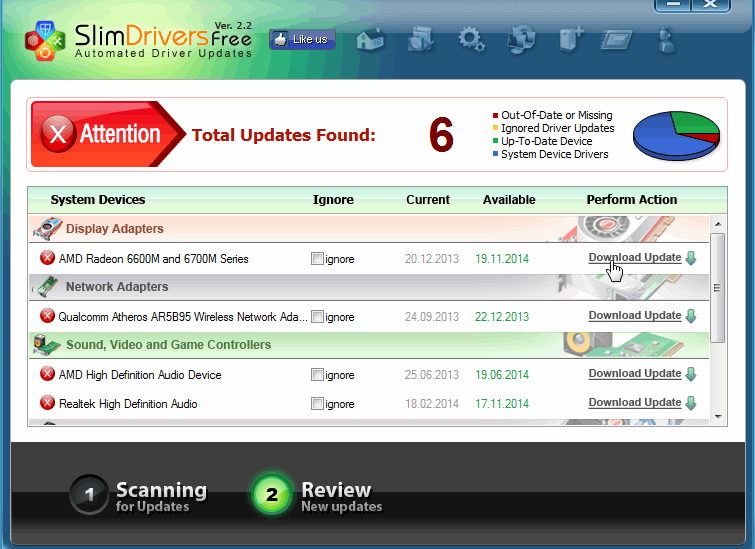
Успут, када ажурирате све управљачке програме - у Слим Дриверс-у можете направити резервну копију свих драјвера. Можда су вам потребне ако морате у будућности поново инсталирати оперативни систем Виндовс или ако одједном неуспешно ажурирате неке управљачке програме, а ви ћете морати вратити систем. Захваљујући сигурносној копији - возачу, потребно је потражити, потрошити у овом тренутку - програм их лако и лако може вратити из припремљене резервне копије.
То је све, свако има успјешно ажурирање …